Chcesz połączyć się telefonicznie z bliskimi, ale nie możesz odnaleźć ich numerów? Nie przejmuj się! Aplikacja Kontakty w iPhonie ułatwia zapisywanie danych kontaktowych, eliminując potrzebę ich zapamiętywania. Dodatkowo, kontakty są automatycznie sortowane alfabetycznie, co oszczędza czas potrzebny na ich wyszukiwanie. Masz również możliwość dodawania ulubionych kontaktów do dedykowanej sekcji. Niestety, wielu użytkowników doświadczyło sytuacji, w której ich kontakty nagle zniknęły z iPhone’a, co powoduje problemy m.in. w wysyłaniu wiadomości. Jeśli napotkałeś którykolwiek z tych problemów, jesteś we właściwym miejscu. W tym artykule omówimy, jak skutecznie odzyskać zniknięte nazwy kontaktów na iPhonie, w tym na modelu iPhone 6.
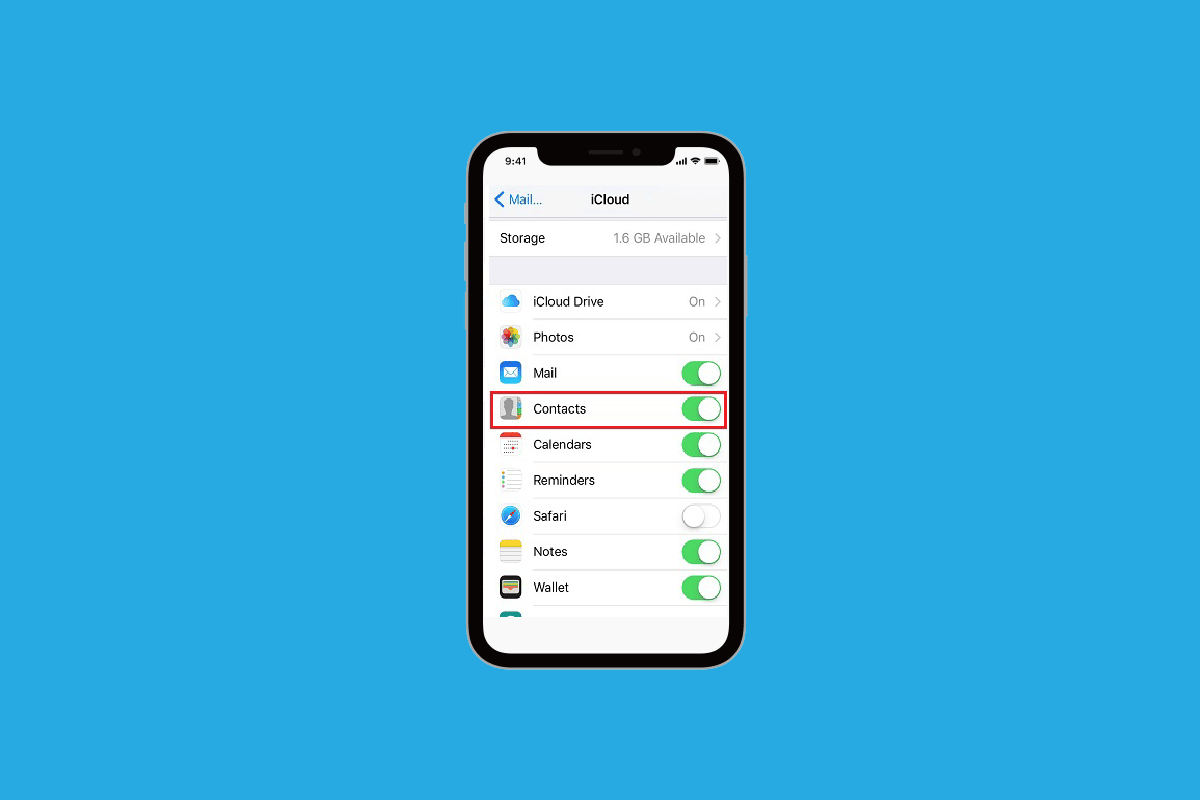
Rozwiązywanie problemu znikających nazw kontaktów na iPhonie
Problemy znikających nazw kontaktów na iPhonie mogą być spowodowane różnymi czynnikami, takimi jak nieudane przywracanie systemu, wadliwa aktualizacja oprogramowania lub opóźniona synchronizacja z powodu niestabilnego połączenia internetowego. Jeśli doświadczasz tego problemu, zachęcamy do zapoznania się z poniższymi metodami, które pomogą Ci go szybko rozwiązać. Przedstawione sposoby są proste do zastosowania, więc nie powinieneś mieć żadnych trudności podczas ich wykonywania.
Metoda 1: Ponowne uruchomienie iPhone’a
W przypadku nagłego zniknięcia kontaktów z iPhone’a, pierwszym krokiem, który możesz podjąć, jest ponowne uruchomienie urządzenia. Taki restart odświeży system i może pomóc wyeliminować potencjalne błędy. W celu uzyskania instrukcji, jak to zrobić, warto zapoznać się z naszym artykułem poświęconym ponownemu uruchamianiu iPhone’a X.

Metoda 2: Odświeżenie bazy danych kontaktów
Kolejnym krokiem może być odświeżenie bazy danych kontaktów. W tym celu należy otworzyć aplikację Kontakty i spróbować edytować jeden z zaginionych kontaktów.
1. Uruchom aplikację Kontakty na swoim iPhonie.

2. Wybierz kontakt, który chcesz zmodyfikować.

3. Kliknij opcję „Edytuj” w prawym górnym rogu ekranu.

4. Wprowadź dowolną zmianę w danych kontaktu, np. zmodyfikuj imię lub nazwisko, a następnie zatwierdź zmiany.
5. Ponownie uruchom urządzenie i sprawdź, czy dany kontakt pojawił się na liście.
Ten zabieg odświeży dane kontaktu i może pomóc w rozwiązaniu problemu. Powtórz te kroki dla wszystkich zaginionych kontaktów.
Metoda 3: Wyłączenie i włączenie kontaktów w iCloud
Problem znikających nazw kontaktów może być powiązany z synchronizacją między iCloud a iPhonem. Spróbuj wyłączyć, a następnie ponownie włączyć synchronizację kontaktów w chmurze. Aby to zrobić, wykonaj poniższe kroki:
1. Otwórz Ustawienia na iPhonie.

2. Przejdź do swojego Apple ID, a następnie wybierz iCloud.

3. Wyłącz przełącznik przy opcji Kontakty.
4. W oknie potwierdzenia wybierz opcję „Zachowaj na moim iPhonie”.

5. Po krótkiej chwili ponownie włącz synchronizację kontaktów i zatwierdź scalenie danych.
Metoda 4: Wykorzystanie Siri do przywrócenia kontaktów
Innym sposobem na odzyskanie znikniętych kontaktów jest skorzystanie z asystentki Siri. Siri rozpoznaje nazwy kontaktów, co pozwala jej pomóc w rozwiązaniu problemu. Powiedz „Hej Siri, zadzwoń do [numer telefonu]”. Po zakończeniu połączenia kontakt powinien pojawić się w historii połączeń.
Przeczytaj także: Dlaczego moja Siri brzmi dziwnie?
Metoda 5: Ponowne uruchomienie synchronizacji kontaktów
Ta metoda również może przynieść pożądane rezultaty.
1. Otwórz Ustawienia na swoim iPhonie.
2. Następnie przejdź do sekcji Kontakty, a potem wybierz opcję Konta.

3. Wybierz konto, z którego synchronizujesz kontakty (np. iCloud, Exchange, Yahoo), a następnie wyłącz synchronizację.
4. Uruchom ponownie iPhone’a.
5. Po ponownym uruchomieniu otwórz ponownie Ustawienia.
6. Przejdź do zakładki Kontakty.
7. Wybierz swoje konto i włącz synchronizację kontaktów.
Metoda 6: Wyłączenie skróconej nazwy
Aby wyłączyć skrócone nazwy kontaktów, wykonaj poniższe kroki.
1. Otwórz Ustawienia na swoim iPhonie.
2. Wybierz zakładkę Kontakty.
3. Następnie przejdź do opcji Skrócona nazwa.
4. Wyłącz przełącznik opcji Skrócona nazwa.

Metoda 7: Zmiana regionu iPhone’a
Kolejnym sposobem na rozwiązanie problemu znikających kontaktów jest zmiana regionu i języka, a następnie ponowne uruchomienie telefonu. Aby to zrobić, wykonaj poniższe kroki.
1. Przejdź do Ustawień na swoim iPhonie.
2. Następnie wybierz opcję Ogólne, a potem Język i region.

3. Ustaw inny region, a następnie wymuś ponowne uruchomienie iPhone’a.
Metoda 8: Ponowne zalogowanie się na iPhonie
Wylogowanie się z konta Apple ID, a następnie ponowne zalogowanie może rozwiązać problem znikających kontaktów. Aby to zrobić, postępuj zgodnie z poniższymi instrukcjami.
1. Otwórz Ustawienia i wybierz Apple ID, a następnie Wyloguj się.

2. Wprowadź hasło do swojego Apple ID w kolejnym okienku.
3. Zaznacz/odznacz dane, które chcesz zachować na urządzeniu, a następnie wybierz „Wyloguj się”.
4. Zaloguj się ponownie na swoje konto iCloud.
Metoda 9: Zmiana ustawień list dla kontaktów
Zmiana ustawień list kontaktów również może pomóc w rozwiązaniu tego problemu. Spróbuj tej metody, postępując zgodnie z poniższymi instrukcjami.
1. Uruchom aplikację Telefon i wybierz Kontakty.
2. Wybierz opcję „Listy” w lewym górnym rogu ekranu.

3. Odznacz opcję „Wszystkie iCloud” i potwierdź zmiany. Powinieneś zobaczyć wszystkie kontakty, które masz zapisane na urządzeniu.
4. Wyszukaj brakujące kontakty i dodaj je do książki adresowej.
5. Następnie przejdź do ustawień list i ponownie wybierz opcję „Wszystkie iCloud”.
Metoda 10: Ponowne uruchomienie iMessage
Aby rozwiązać problem znikających nazw kontaktów w wiadomościach tekstowych, spróbuj ponownie uruchomić iMessage. Postępuj zgodnie z poniższymi krokami:
1. Uruchom Ustawienia na iPhonie.
2. Wybierz opcję Wiadomości.

3. Wyłącz przełącznik przy opcji iMessage.
4. Uruchom ponownie iPhone’a.
5. Przejdź ponownie do Ustawień i włącz iMessage.
Metoda 11: Przywrócenie kopii zapasowej iPhone’a za pomocą iTunes
Innym rozwiązaniem problemu znikających nazw kontaktów jest przywrócenie iPhone’a z kopii zapasowej.
1. Uruchom aplikację iTunes na komputerze Mac i podłącz iPhone’a za pomocą kabla USB.
2. Kliknij ikonę urządzenia w lewym górnym rogu ekranu iTunes.

3. W menu urządzenia kliknij „Przywróć kopię zapasową…”, a następnie wybierz kopię, którą chcesz przywrócić.

4. Zatwierdź przywracanie, klikając opcję „Przywróć”.
Po pomyślnym przywróceniu z kopii zapasowej, sprawdź aplikację Kontakty, czy brakujące pozycje powróciły.
Metoda 12: Zresetowanie ustawień sieciowych
Aby skorzystać z tej metody, wykonaj poniższe instrukcje:
1. Uruchom aplikację Ustawienia na swoim iPhonie.
2. Wybierz opcję Ogólne.

3. Kliknij opcję „Przenieś lub zresetuj iPhone’a”.

4. Wybierz opcję „Resetuj” i następnie „Resetuj ustawienia sieciowe”.

***
Mamy nadzieję, że dzięki powyższym informacjom udało Ci się rozwiązać problem znikających kontaktów na iPhonie. Jeśli masz jakiekolwiek pytania lub sugestie dotyczące innych tematów, które chcielibyście, abyśmy poruszyli, zostaw komentarz poniżej. Chętnie na nie odpowiemy.
newsblog.pl
Maciej – redaktor, pasjonat technologii i samozwańczy pogromca błędów w systemie Windows. Zna Linuxa lepiej niż własną lodówkę, a kawa to jego główne źródło zasilania. Pisze, testuje, naprawia – i czasem nawet wyłącza i włącza ponownie. W wolnych chwilach udaje, że odpoczywa, ale i tak kończy z laptopem na kolanach.